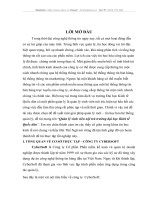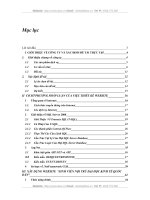Xây dựng website " Sinh viên nội trú Ðại học Kinh tế Quốc Dân
Bạn đang xem bản rút gọn của tài liệu. Xem và tải ngay bản đầy đủ của tài liệu tại đây (140.52 KB, 23 trang )
ĐỀ ÁN MÔN HỌC
Sinh viên: Nguyễn Thị Ngọc Minh
Lớp: Tin học kinh tế 46A
Giáo viên hướng dẫn: TS.Trần Thị Thu Hà
Ðề tài: Xây dựng website " Sinh viên nội trú Ðại học Kinh tế Quốc Dân".
1
Lời nói đầu
Kí túc xá trường Đại học Kinh Tế Quốc Dân là nơi tụ hội nhiều sinh
viên, từ nhiều miền quê khác nhau. Bản thân đã từng sinh hoạt và học tập
trong kí túc xá, hiểu được những mong muốn của các sinh viên, của các bậc
phụ huynh và những khó khăn trong cơng tác quản lí sinh viên nội trú, tác giả
mong muốn xây dựng trang web “ Sinh viên nội trú Đại học Kinh Tế Quốc
Dân” nhằm đáp ứng các nhu cầu trên.
Web site sẽ mang đến những thông tin cần thiết cho sinh viên: Các
thông tin về trường đại học, các qui chế mới, cơ hội việc làm, sinh viên có thể
chia sẻ quan điểm, suy nghĩ, kinh nghiệm học tập, tìm đồng hương…. Các
bậc phụ huynh có thể biết được các thơng tin về con em mình thơng qua trang
web, đồng thời với các thơng tin tổng hợp, cập nhật liên tục về sinh viên, ban
quản lí kí túc xá có thể dễ dàng kiểm sốt tình hình của sinh viên, dễ dàng sắp
xếp phịng ở, quản lí khách ra vào kí túc xá, khen thưởng, kỉ luật…
2
Chương I: Tổng quan về thiết kế website
Tạo web site được coi là một cơng việc khơng khó, bởi lẽ nhiều người
dùng PC khơng rành về kĩ thuật cũng có thể tạo ra các Web site ấn tượng nhờ
ngôn ngữ HTML. Hoặc ấn tượng hơn nữa với sự trợ giúp của ngơn ngữ
JavaScript, hiệu ứng flash bạn có thể tạo ra các trang Web động có khả năng
đáp ứng các sự kiện từ phía người dùng.
Tuy nhiên, để xây dựng một Web site có qui mơ lớn, cung cấp thơng tin
cho nhiều đối tượng địi hỏi tác giả cịn có thêm nhiều kĩ năng, khơng đơn
thuần là việc lập trình bằng ngơn ngữ gì? sử dụng các hiệu ứng ra sao?
Chìa khóa dẫn đến thành cơng cho một web site đó là sự thiết kế cẩn
thận và định hướng rõ ràng. Điều này địi hỏi tác giả phải có tư duy mạch lạc,
nắm rõ mục đích của trang web, phát huy tính sáng tạo, óc thẩm mĩ và sự
kiên trì.
Trước khi xây dựng một web site, cần phải trả lời các câu hỏi:
Mục đích của web site? Độc giả của web site? Các chủ đề chính của
website? Các khối thơng tin chủ yếu mà website sẽ cung cấp?
Cần xác định nguồn tài ngun về nội dung, hình ảnh thơng tin mà
chúng ta cần đến để tạo nền web site phù hợp với mục đích đề ra.
Thứ nhất, mục tiêu cơ bản của web site, cần phải có định hướng rõ
ràng, từ đó phân chia, mở rộng các mục tiêu chính. Xây dựng web site là một
quá trình liên tục, việc biên tập, quản lí và duy trì quĩ thuật dài hạn phải bao
trùm lên kế hoạch xây dựng web site.
Thứ hai là vấn đề độc giả chính của web site. Xác định được đối tượng
độc giả nghĩa là sẽ nắm được nhu cầu thơng tin, trình độ, sở thích của họ, từ
đó tìm được cách biên tập, truyền tải thơng tin thích hợp, lựa chọn giao diện
phù hợp cũng như sự thân thiện với người sử dụng. Người ta phân chia độc
giả thành 3 nhóm: độc giả (web surfer); độc giả mới, độc giả không thường
3
xuyên và các độc giả chuyên nghiệp, thường xuyên; độc giả nước ngồi . 4
đối tượng này có phần khác nhau trong yêu cầu đối với web site. Chẳng hạn
với độc giả khơng thường xun thì trang chủ (home page ) là đối tượng để
họ lưu tâm, do đó trang chủ cần sinh động, tóm lược được nội dung của web.
site. Còn với đối tượng độc giả chuyên nghiệp, thường xuyên thì đối tượng họ
thực sự chú tâm là nội dung của web site, họ không mấy chú ý đến trang
chủ…
Đối với trang web có qui mơ nhỏ, có thể chỉ cần một ít trang menu con
để độc giả tiện theo dõi. Mỗi sub menu lớn có thể trở thành một trang chủ nhỏ
cho khu vực của web site.
Tóm lại để xây dựng một web site thành công cần lưu ý một số điểm
1. Cần thiết kế bảng nội dung đơn giản, dễ sử dụng
2. Sử dụng từ ngữ ngắn gọn, dễ hiểu: Hãy dùng các câu ngắn gọn, cô
đọng và giữ kiểu thiết kế cố định đối với các trang con.
3. Dễ dàng khám phá các đường link bằng cách tạo ra các nút Back, hay
Forward của trình duyệt.
4. Thời gian tải về nhanh: Điều này khá quan trọng, bởi lẽ 30s chờ đợi
trước màn hình giống như 10 phút vậy. Bạn có thể tăng tốc độ truyền
các trang web bằng cách
Giảm kích cỡ đồ họa trong trang web: Thu nhỏ kích cỡ của đồ
họa, độ sâu của màu. Có thể cung cấp cho người xem một hình
ảnh nhỏ với tùy chọn xem tiếp một hình ảnh lớn hơn.
Qui định cụ thể kích cỡ file đồ họa trong mã HTML
Giảm số file trong trang web
5. Tô màu và in đậm những dịng thơng tin quan trọng
6. Tương thích với đa số trình duyệt web
7. Chú ý các lỗi chính tả
8. Nếu trang web có kích thước lớn hơn 50 K, nên đặt một ghi chú nhỏ
thuyết phục độc giả kiên nhẫn trong khi đồ họa được tải về.
4
Chương II. Xây dựng website
" Sinh viên nội trú Ðại học Kinh tế Quốc Dân"
1.Mục đích của web site
Website ra đời với mong muốn việc quản lí sinh viên nội trú được
thuận tiện, dễ dàng. Đồng thời tạo ra trang thơng tin bổ ích cho sinh viên,
giúp phụ huynh từ xa đến có thể dễ dàng tìm được phịng ở cũng như nắm
được các thơng tin về con em mình.
2.Chức năng chính
2.1.Cung cấp các thơng tin bổ ích
Website có đường link đến các địa chỉ web lành mạnh cung cấp các
thơng tin bổ ích như: tin tức thời sự, cơ hội việc làm, các website học trực
tuyến, thi trực tuyến, các hoạt động, phong trào của trường.Với các thông tin
về ngày tháng năm sinh của các sinh viên nội trú, đài phát thanh kí túc xá có
thể dễ dàng tìm kiếm và gửi tặng bài hát đến những sinh viên có sinh nhật
trong ngày.
Bên cạnh đó, các bạn sinh viên đặc biệt là các bạn nữ sinh có thể tìm
hiểu các kiến thức về nấu ăn, cắm hoa, trang trí phịng…trong “góc dành cho
nữ sinh”
2.2.Quản lí danh sách sinh viên
Bao gồm các thông tin cá nhân như: họ tên, quê qn, khoa, khóa,lớp,
điểm thi, khen thưởng, kỉ luật, tình trạng sức khỏe…
2.3.Đăng kí ra vào kí túc xá, chuyển phịng ở cho sinh viên
Trước tiên thực hiện việc phân loại sinh viên theo khu vực, đối tượng
ưu tiên…
Bộ phận quản lí cập nhật đầy đủ thơng tin về sinh viên nội trú (mã SV,
họ tên, quê quán,khoa, lớp,..) do đó việc phân phịng có thể thực hiện tự động,
nhanh chóng việc phân chia phòng.
5
Khi có sinh viên rời khỏi kí túc xá hoặc sinh viên mới chuyển đến, bộ
phận quản lí sẽ cập nhật thơng tin này.
2.4. Quản lí khách ra vào kí túc xá
Khách ra vào kí túc xá nếu có nhu cầu ở lại qua đêm phải được báo cho
ban quản lí, thơng tin này được cập nhật bởi ban quản lí.Nếu có bất trắc xảy
ra, ban quản lí kí túc xá dễ dàng xử lí, dễ dàng biết sinh viên bảo lãnh là ai, ở
phòng nào…
2.5.Tạo diễn đàn cho sinh viên
Tại đây sinh viên có thể trao đổi, chia sẻ, góp ý cũng như thỏa sức sáng
tạo trong “góc sáng tạo”.
2.6.Quản lí người dùng (phân quyền người sử dụng)
Hệ thống cần được phân quyền thành các nhóm người dùng rất cụ thể
và rõ ràng. Mỗi bộ phận đều có các chức năng riêng, không chồng chéo lên
nhau; tránh sự truy cập trái phép.
Việc phân quyền người sử dụng được biểu diễn bằng hình vẽ dưới đây:
Người sử dụng
Sinh viên và các đối
tượng khác
Ban quản lí KTX
Sinh viên
Phụ huynh
Các đối tượng
khác
6
Quản trị
Sinh viên và các đối tượng khác:
Sinh viên trong kí túc xá, sinh viên trong trường, ngồi trường, phụ huynh…
đều có thể đăng nhập, tìm kiếm thơng tin, tham gia diễn đàn.
Phịng giáo vụ có thể nhanh chóng có được thông tin xác nhận lưu trú của
các sinh viên trong kí túc xá thơng qua website.
Ban quản lí kí túc xá
Ban quản lí kí túc xá, thường xuyên cập nhật và quản lí các thơng tin về sinh
viên: sinh viên mới ra, vào phịng, các thơng tin chung về sinh viên…
Quản trị:
Quản trị là người quản lý các thông tin liên quan đến việc quản trị của hệ
thống, bao gồm quản lý quyền, quản lý người dùng và quản lý giao diện hệ
thống.
3.Sơ đồ website:
Sinh viên và các đối tượng khác truy cập đến website:
Đăng nhập hệ thống
Tìm kiếm, trao đổi thơng
tin
7
Sau khi đăng nhập hệ thống, đối tượng đã nói ở trên có thể tìm kiếm
thơng tin, tham gia diễn đàn.
Phịng giáo vụ có thể có được thơng tin nhận xét lưu trú của ban quản lí
kí túc xá đối với sinh viên qua website.
Các bậc phụ huynh có thể biết được con em mình ở phịng nào? ở cùng
những ai, điểm thi, khen thưởng, kỉ luật, tình hình dịch bệnh (theo mùa) trong
kí túc (nếu có).
Các đối tượng khác đều có thể tham gia tìm kiếm thơng tin, tham gia
diễn đàn…
Ban quản lí kí túc xá
Cập nhật thơng tin
của sinh viên
Quản lí sinh viên
Báo cáo nhận
xét lưu trú
Cập nhật thơng tin
Ban quản lí kí túc cập nhật các thơng tin về sinh viên: tên, khoa , lớp,
phịng,…, tên khách ở lại qua đêm. Các thông tin về sinh viên chuyển phòng,
nhập phòng phải được cập nhật kịp thời.
Quản lí sinh viên
Quản lí theo phịng
8
Quản lí danh sách trong
từng phịng, thơng tin về
phịng đủ hay thiếu người
Phịng đã đóng
đầy đủ tiềnđiện
nước hàng
tháng
S
Thơng báo cho
các phịng
Đ
S
Phịng khơng bị
mất trộm đồ,
khách ở lại qua
đêm có báo cáo
Điều tra, xử lí kỉ
luật
Đ
Phịng đang có
dịch bệnh
S
Tổng hợp các thơng tin, quyết
định khen thưởng hay kỉ luật
phịng
9
Đ
Thơng báo đến
trung tâm y tế
Quản lí từng cá nhân
S
Sinh viên
đóng đầy
đủ tiền
phịng
Thơng báo cho sinh
viên hoặc đề nghị
nhà trường trợ giúp
Đ
S
Sinh viên
không vi
phạm nội
qui KTX
Cảnh báo hoặc kỉ
luật
Đ
Đ
Khen thưởng
Sinh viên
có thành
tích
S
Tổng hợp thơng tin
Báo cáo tổng hợp,
nhận xét lưu trú
10
4. Các chức năng chính:
Biểu đồ user case tổng quát:
Web site
Đăng kí
Cập nhật
thơng tin
Login
User
Quản lí
kí túc xá
Xem thơng tin cá nhân
User
Quản lí quyền
Quản trị
Quản lí User
Đăng ký (Register): Người dùng đăng ký bằng user name và
password.
Đăng nhập (Login): Đăng nhập vào hệ thống website.
Xem thông tin cá nhân:
Tùy vào quyền của người đăng nhập vào hệ thống mà có thể xem thơng
tin cá nhân của mình hay của người khác.Chẳng hạn:
đối với user là sinh viên hay phụ huynh chỉ được xem thơng tin của cá
nhân (hay con em mình).Ban quản lí kí túc xá, được phép xem thơng
tin cá nhân về mọi sinh viên
11
Quản lí quyền: Hệ thống được phân quyền: Người quản trị, người cập
nhật thơng tin (ban quản lí kí túc xá), người sử dụng thơng thường.
Quản lí người dùng:
Quản lý những người dùng cùng việc phân quyền cho người dùng đó trong hệ
thống .
4.1. Đăng kí (Register)
Mã use case
HT_UC_01
Tên use case
Đăng ký
12
Tất cả người dùng (User)
Tác nhân
(actor)
Mô tả
Use case này cho phép bất kỳ người sử dụng nào cũng có thể đăng ký
để truy nhập vào hệ thống. Người sử dụng muốn tham gia cần đăng ký
để có được tên truy cập và mật khẩu.
Điều
kiện
đầu vào
Người dùng nhập đầy đủ các trường bắt buộc và dữ liệu hợp lệ
Kết quả đầu
ra
Người sử dụng đăng ký thành cơng và có được tên truy cập và mật khẩu
để vào được hệ thống.
Luồng
sự
kiện chính
TT
1.
5.
Người sử
dụng
Hệ thống
Người sử
dụng
Người sử
dụng
Hệ thống
TT
Tác nhân
2.
3.
4.
Luồng
kiện khác
sự
Tác nhân
5b.
Uses
Không
Extends
Không
Tần xuất sử
dụng
Cao
Hệ thống
Hành động
Vào trang chủ của hệ thống, nhấn vào
“Đăng ký”.
Hiển thị lên màn hình đăng ký.
Nhập các thơng tin đăng ký (sẽ được đưa
ra sau phần đặc tả use case này).
Nhấn vào nút “Đăng ký”.
- Kiểm tra các thông tin cần thiết đã
được điền chưa, tất cả các thông tin đã
đúng và hợp lệ chưa
- Kiểm tra xem có sự trùng lặp dữ liệu
hay không (Dựa trên User Name).
- Nếu tất cả các điều kiện trên đều thỏa
mãn, hệ thống sẽ thêm mới một người
dùng vào CSDL.
Hành động
Nếu các thông tin đăng ký chưa đủ hoặc
chưa hợp lệ thì đưa ra thông báo và yêu
cầu người dùng nhập lại.
Thông tin đăng kí vào hệ thống
13
TT
Trường
Mô tả
1.
First Name
Text
2.
Last Name
Text
3.
User Name
Text
4.
Password
Text
5.
Confirm password
Text
6.
Email Address
Text
4.2. Đăng nhập
Mã use case
HT_UC_02
Tên use case
Đăng nhập
Tác
nhân
Tất cả người dùng (User)
(actors)
Use case này cho phép xác thực người dùng để họ có thể
Mơ tả
truy cập được vào hệ thống của hệ thống nhằm sử dụng một
số chức năng tương ứng.
Điều
kiện
đầu
1. Người sử dụng có tên truy cập hợp lệ
vào
2. Người sử dụng có mật khẩu hợp lệ
Kết quả đầu ra
Người dùng được xác thực và tên truy cập sẽ được hiển thị
trên màn hình chính.
14
Các chức năng trên menu sẽ hiển thị theo quyền của nhóm
người dùng theo tên truy cập.
Luồng sự kiện
Luồng
sự
kiện
khác
TT
STT
Tác nhân
1.
Người dùng
2.
3.
4.
5.
Hệ thống
Người dùng
Người dùng
Hệ thống
STT
Tác nhân
Hành động
1.
Hệ thống
2.
Người dùng
Nếu tên truy cập và mật khẩu không
đúng, đưa ra thông báo và yêu cầu người
sử dụng phải nhập lại
Người dùng có thể nhấn vào nút “Hủy
bỏ” để quay lại trang chủ của hệ thống.
Uses
Không
Extends
Không
Tần xuất sử dụng
Cao
Trường
Hành động
Mô tả
1.
Use Name
Text
2.
Password
Text
15
Vào trang chủ của hệ thống , nhấn vào
“Đăng nhập”.
Hiển thị lên màn hình đăng nhập
Nhập tên truy cập và mật khẩu.
Nhấn vào nút “Đăng nhập”.
Xác thực người dùng qua tên truy cập
và mật khẩu.
4.3. Cập nhật thơng tin
4.3.1. Thêm/Sửa/Xóa thơng tin
Mã use case
HT_UC_03,04,05
Tên use case
Cập nhật thơng tin
Tác nhân (actor)
Ban quản lí KTX
Mơ tả
Use case này cho phép người dùng thêm thông tin vào hệ thống
Điều kiện đầu vào
Người dùng đăng nhập vào được xác thực thuộc nhóm “Bộ phận
cập nhật thơng tin”.
Kết quả đầu ra
Luồng
chính
sự
kiện
Thơng tin được cập nhật vào hệ thống
STT
Tác nhân
Hành động
1.
Người dùng
2.
Hệ thống
3.
Người dùng
4.
5.
Người dùng
Hệ thống
Vào chức năng cập nhật phần
thi, nhấn vào nút “cập
nhật”à“Thêm”/”sửa”/”xóa”.
Đưa ra màn hình Thêm/sửa/xóa
thơng tin
Nhập, xóa, sửa các thơng tin (sẽ
được đưa ra sau phần đặc tả use
case này).
Nhấn nút Lưu để kết thúc.
- Kiểm tra các thông tin cần
thiết đã được điền chưa, tất
cả các thông tin đã đúng và
hợp lệ chưa
- Kiểm tra xem có sự trùng lặp
dữ liệu hay khơng (Dựa trên
Tên chủ đề).
- Kiểm tra xem thơng tin
cần xóa (nếu có) ràng
buộc với một số thơng tin
khác hay khơng.
- Nếu khơng có ràng buộc gì,
cập nhật việc xóa, thêm, sửa
thơng tin đã chọn vào CSDL.
- Nếu tất cả các điều kiện trên
đều thỏa mãn, hệ thống sẽ
thêm mới, sửa, xóa thông tin
vào CSDL.
16
Luồng
sự
kiện
khác
STT
Tác nhân
Hành động
5b.
Hệ thống
Nếu thông tin chưa đủ, không
hợp lệ hoặc không đúng, đưa ra
thông báo và yêu cầu người sử
dụng phải nhập lại.
Uses
Khơng
Extends
Khơng
Tần xuất sử dụng
Thấp
4.3.2. Tìm kiếm thơng tin
Mã use case
HT_UC_06
Tên use case
Tìm kiếm thơng tin theo chủ đề
Tác nhân (actor)
user
Mơ tả
Use case này cho phép user tìm kiếm và đưa ra các chủ đề thông
tin được quản lý trong hệ thống tùy vào quyền của user.
Điều kiện đầu vào
Người dùng đăng nhập được xác thực thuộc nhóm user
Kết quả đầu ra
Danh sách tất cả các chủ đề thỏa mãn điều kiện được liệt kê ra.
Luồng
STT
Tác nhân
Hành động
1.
Người dùng
2.
3.
Hệ thống
Người dùng
4.
5.
Người dùng
Hệ thống
Vào chức năng cập nhật , nhấn vào nút
“Tìm kiếm theo chủ đề”.
Đưa ra màn hình Tìm kiếm chủ đề
Nhập các điều kiện tìm kiếm (sẽ được
đưa ra sau phần đặc tả use case này).
Nhấn nút Tìm kiếm
- Tìm trong CSDL những chủ đề thỏa
mãn các điều kiện tìm kiếm.
- Đưa ra màn hình danh sách các chủ
đề đó
sự
kiện
chính
Luồng
sự
kiện
khác
Uses
Khơng
Extends
Khơng
17
Tần xuất sử dụng
Bình thường
4.4. Quản lí quyền
Quản lí quyền
Thêm quyền
Quản trị viên
Quản trị viên
Cập nhật quyền
Xóa quyền
Mã use case
HT_UC_07,08,09
Tên use case
Quản lí quyền
Tác nhân (actor)
Quản trị (Administrator)
Mơ tả
Use case này cho phép quản trị thêm mới, xóa, cập nhật
quyền vào hệ thống.
Điều kiện đầu vào
Người dùng đăng nhập vào được xác thực thuộc nhóm
“Quản trị”.
Kết quả đầu ra
Thêm, xóa hay cập nhật quyền vào hệ thống
Luồng sự kiện chính
ST
Tác nhân
Hành động
Người
dùng
Hệ thống
Người
dùng
Người
dùng
Vào chức năng quản lý quyền, chọn Thêm
mới quyền/Xóa quyền/Sửa quyền
Đưa ra màn hình Thêm mới/Sửa/Xóa quyền
Nhập các thông tin quyền (sẽ được đưa ra sau
phần đặc tả use case này).
Nhấn nút Lưu đề kết thúc.
T
1.
2.
3.
4.
18
Luồng sự kiện khác
5.
Hệ thống
- Kiểm tra các thông tin cần thiết đã được
điền chưa, tất cả các thông tin đã đúng và
hợp lệ chưa
- Kiểm tra xem có sự trùng lặp dữ liệu hay
không (Dựa trên Tên quyền).
- Nếu tất cả các điều kiện trên đều thỏa mãn,
hệ thống sẽ thêm mới một quyền vào
CSDL.
ST
Tác nhân
Hành động
5b.
Hệ thống
Nếu thông tin về quyền chưa đủ, không hợp lệ
hoặc không đúng, đưa ra thông báo và yêu cầu
người sử dụng phải nhập lại.
Uses
Khơng
Extends
Khơng
Tần xuất sử dụng
Thấp
4.5. Quản lí người dùng
Quản lí người dùng
Thêm User
Cập nhật User
Quản trị viên
Quản trị viên
Xóa User
Tìm kiếm User
Phân quyền cho User
4.5.1. Thêm mới, xóa, sửa user
Mã use case
HT_UC_10,11,12
Tên use case
Thêm, sửa xóa User
19
Tác nhân (actor)
Quản trị (Administrator)
Mô tả
Use case này cho phép quản trị thêm mới một người dùng vào hệ
thống.
Điều kiện đầu vào
Người dùng đăng nhập vào được xác thực thuộc nhóm “Quản trị”.
Kết quả đầu ra
Một user mới được thêm vào hệ thống.
Luồng
STT
Tác nhân
1.
5.
Người dùng Vào chức năng quản lý người dùng, vào
“Thêm mới”/”Cập nhật”/”Xóa”.
Hệ thống
Đưa ra màn hình Thêm mới/cập
nhật/xóa người dùng
Người dùng Nhập các thơng tin người dùng (sẽ được
đưa ra sau phần đặc tả use case này).
Người dùng Nhấn nút Cập nhật đề kết thúc việc
thêm mới.
Hệ thống
- Kiểm tra các thông tin cần thiết đã
được điền chưa, tất cả các thông tin
đã đúng và hợp lệ chưa.
- Kiểm tra xem dữ liệu có bị trùng lặp
hay không (User name)
- Nếu tất cả các điều kiện trên đều
thỏa mãn, hệ thống sẽ thêm mới/cập
nhật/xóa một người dùng vào
CSDL.
STT
Tác nhân
Hành động
khác
5b.
Hệ thống
Nếu thông tin về người dùng chưa đủ,
không hợp lệ hoặc không đúng, đưa ra
thông báo và u cầu người sử dụng phải
nhập lại.
Uses
Khơng
Extends
Khơng
Tần xuất sử dụng
Bình thường
sự
kiện
chính
2.
3.
4.
Luồng
sự
kiện
Thơng tin về user
TT
Trường
Mơ tả
20
Hành động